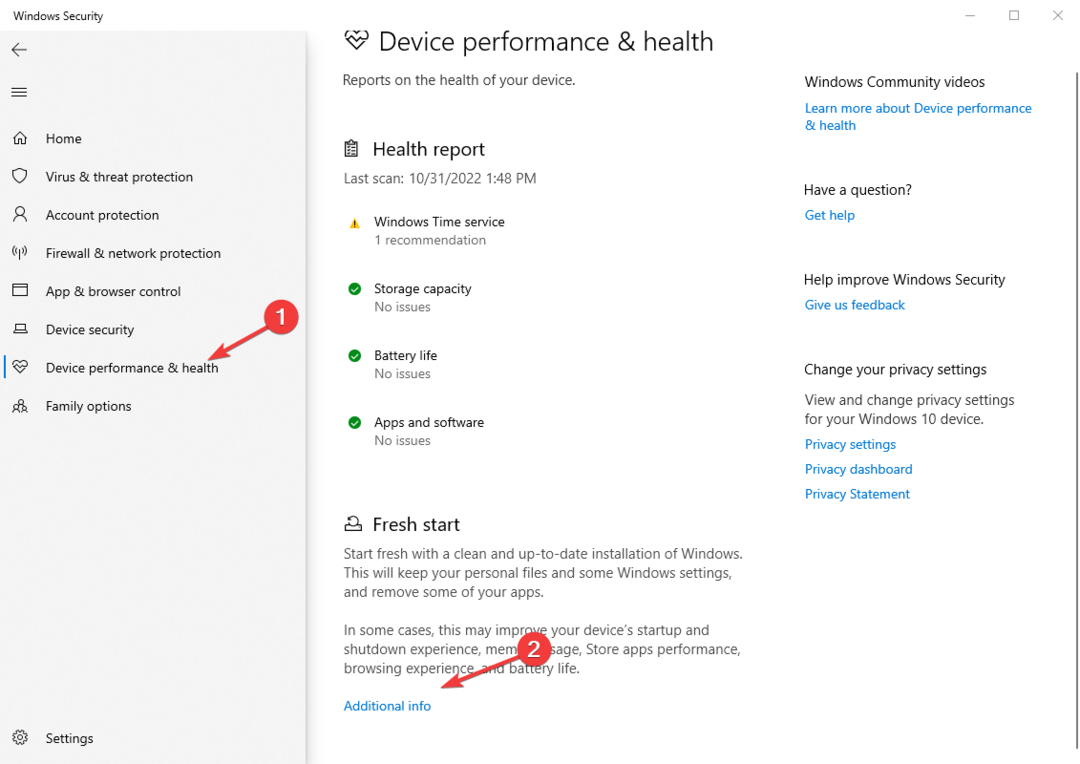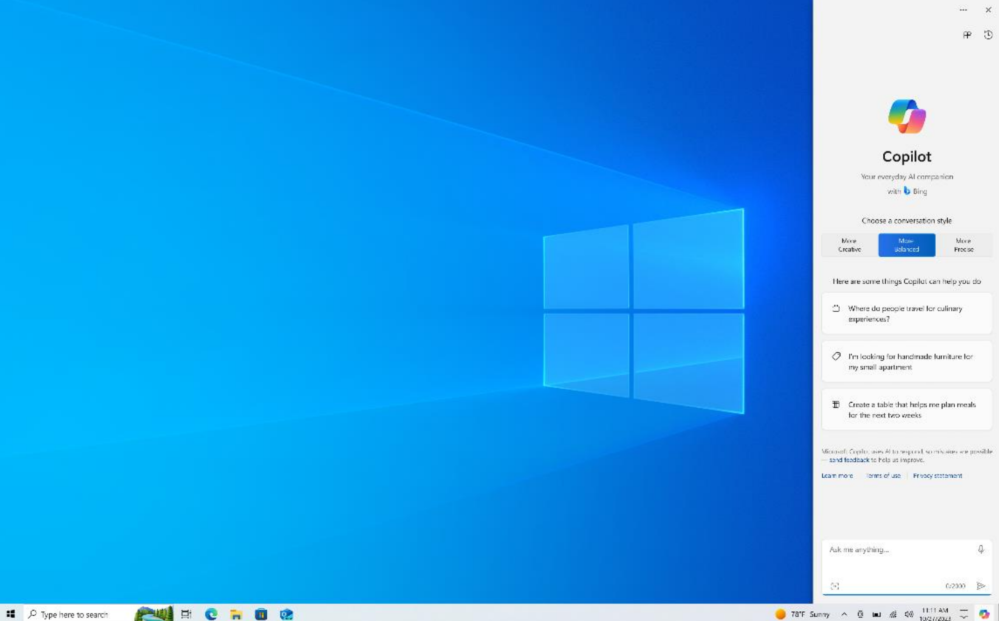Denna programvara kommer att hålla dina drivrutiner igång, vilket skyddar dig från vanliga datorfel och maskinvarufel. Kontrollera alla dina förare nu i tre enkla steg:
- Ladda ner DriverFix (verifierad nedladdningsfil).
- Klick Starta skanning för att hitta alla problematiska drivrutiner.
- Klick Uppdatera drivrutiner för att få nya versioner och undvika systemfel.
- DriverFix har laddats ner av 0 läsare den här månaden.
Många Windows 10-användare har börjat klaga på att deras Sound Blaster X-Fi Xtreme Music-ljudkort inte fungerar längre. Låt oss ta en titt på vad de säger. Om du är ägare till ett Sound Blaster X-Fi Xtreme Music-ljudkort och du planerar att uppgradera, tror jag att du först bör läsa detta klagomål från någon som redan har installerat det:
Om du är ägare till ett Sound Blaster X-Fi Xtreme Music-ljudkort och du planerar att uppgradera, tror jag att du först bör läsa detta klagomål från någon som redan har installerat det:
”Jag kunde använda detta kort med kreativa win8.1 / x64-drivrutiner och kortet och tillhörande kreativa programvara och drivrutiner fungerade felfritt på de två tidigare versionerna av tech build. efter att ha uppgraderat till den senaste tekniska byggnaden 9926 hade jag inget ljud, men ändå tittade på allt i ljudet kontrollpanelen osv fick det att se ut som om jag hade ljud (grön nivåstapel studsade upp och ner när jag spelade ljud).
när jag kontrollerar enhetshanteraren visar den Creative SB X-fi och visar drivrutiner efter kreativ. Jag försökte stänga av och sätta på ljudet, det har fungerat tidigare. ingen förändring. Jag avinstallerade kortet i enhetshanteraren och startade om och lät det installeras om. Jippie! ljud... problem... Jag är inställd på 5.1 surround, men allt ljud kommer bara ut från de främre 3 kanalerna samtidigt.
Jag försöker öppna den kreativa kontrollpanelen för att kontrollera mina blandnings- och surroundinställningar, och jag får meddelandet "ljudenheten som stöds av det här programmet detekteras inte".. Återigen, när jag kontrollerar enhetshanteraren, visar den Creative SB X-fi och visar drivrutiner efter kreativ.
Jag försöker installera om drivrutinerna från creative. Jag tappar ljud igen
om jag avinstallerar enheten, drivrutinerna och tar bort allt och startar om, visas det som en okänd multimediaenhet. enda sättet att få enheten att kännas igen är att installera de kreativa drivrutinerna, men jag får inget ljud igen. om jag tar bort enheten, men inte programvaran eller drivrutinerna och startar om och låter den installeras automatiskt, får jag ljud, men som sagt som ovan skiljer det inte kanalerna, och jag känner inte till någon av den kreativa programvaran att jag har kortet installerad. den kreativa automatiska uppdateringen upptäcker den, men det finns inga tillgängliga uppdateringar. ”
Jag fortsätter att följa den ursprungliga forumtråden där problemet först har rapporterats och kommer att meddela dig om jag hör en positiv lösning på detta. Om du råkar känna till en lösning, som alltid, tveka inte och lämna din kommentar nedan så att vi också kan hjälpa andra.
UPPDATERING: Sedan den första artikeln skrivs hittade vi några ytterligare lösningar som kan hjälpa dig att lösa problemet. Vi listar dem nedan.
Hur fixar du Sound Blaster X-Fi Xtreme-problem
- Uppdatera dina Sound Blaster X-Fi Xtreme-drivrutiner för Windows 10
Creative släppte många drivrutinsuppdateringar för Windows 10 för att göra deras ljudkort kompatibla med de senaste OS-versionerna. Gå till Creative: s officiella webbplats och installera de senaste drivrutinerna för ditt kort.
- Kör felsökarna för ljud / hårdvara och enheter
Windows 10 har en serie användbara inbyggda felsökare som hjälper dig att lösa olika tekniska problem bara genom att klicka på en enkel "Kör felsökaren" -knappen. Så du behöver ingen felsökningsupplevelse för att kunna använda dessa funktioner. Gå helt enkelt till Inställningar> Uppdatering och säkerhet> Felsök> kör de två felsökarna som nämns ovan.

- Ytterligare felsökningslösningar
Om de två snabba lösningarna som listas ovan inte hjälpte dig att åtgärda detta ljudproblem, här är några ytterligare guider som du kan använda:
- Åtgärda ljudproblem i Windows 10
- Windows 10 April Update bryter ljudinställningar [FIX]
- Ljud surrar på Windows 10? Här är nio sätt att fixa det
- Åtgärda problem med ljudkort